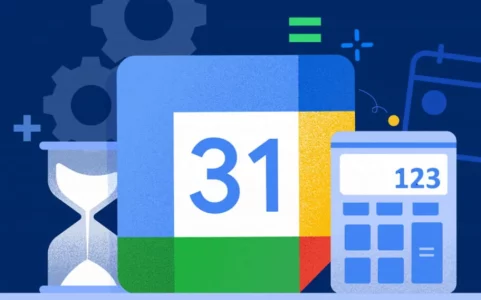
Календарь Google — мощный инструмент для управления личным и профессиональным календарем. Кроме того, это может оказаться отличным подспорьем в отслеживании ваших ежедневных обязательств. Кроме того, Календарь Google также позволяет планировать встречи с коллегами, клиентами, друзьями и семьей. Итак, в этой статье мы рассмотрим, как планировать время встреч в Календаре Google. Самое главное, мы расскажем, как это сделать безопасно.
Зачем использовать Календарь Google?
Прежде чем мы углубимся в этапы планирования встреч в Календаре Google, важно понять, почему этот инструмент так популярен и полезен.
Во-первых, доступность — ключевая особенность Календаря Google. Он доступен на любом устройстве с доступом в Интернет, будь то компьютер, планшет или смартфон. Это означает, что вы можете проверять свой календарь и вносить изменения в любое время и в любом месте.
Кроме того, Календарь Google легко интегрируется с другими службами Google, такими как Gmail, Google Drive и Google Meet. Это позволяет легко планировать собрания на основе входящих писем или создавать общие документы непосредственно из мероприятия собрания.
Кроме того, еще один важный момент, который следует учитывать, — это обмен повесткой дня. Таким образом, вы можете поделиться своим календарем с другими, что упрощает координацию расписаний и планирование встреч с коллегами, друзьями или семьей. Кроме того, в дополнение к этому набору полезных функций Календарь Google предлагает автоматические напоминания и уведомления, которые помогут вам никогда не пропустить важную встречу.
Теперь, когда мы понимаем важность Календаря Google, давайте посмотрим, как планировать с его помощью встречи.
Шаг за шагом: как запланировать встречу в Календаре Google
1. Доступ к календарю Google
Сначала убедитесь, что вы вошли в свою учетную запись Google. Откройте Календарь Google, введя «Календарь Google» в предпочитаемую вами поисковую систему или непосредственно на странице «calendar.google.com».
2. Создайте событие
В Календаре Google вы можете создавать отдельные или повторяющиеся события. Поэтому, чтобы запланировать встречу, нажмите кнопку «+Создать», расположенную в левой части страницы.
3. Заполните информацию о событии.
При создании нового мероприятия вам необходимо будет заполнить важную информацию:
- Заголовок: Дайте событию осмысленное название, например «Встреча команды».
- Дата и время: Укажите дату и время мероприятия.
- Продолжительность: Определите предполагаемую продолжительность встречи.
- Расположение: Укажите, где будет проходить встреча: физически или виртуально.
- Описание: Добавьте дополнительную информацию о встрече, например повестку дня или темы для обсуждения.
4. Пригласите участников
Чтобы пригласить других на собрание, вам необходимо ввести адреса электронной почты участников в разделе «Приглашенные» мероприятия. Затем они получат приглашение по электронной почте и смогут принять или отклонить его.
5. Настройте уведомления
В поле «Уведомления» вы можете установить напоминания о событии. Эта функция важна, поскольку поможет и вам, и участникам заранее запомнить встречу.
6. Выберите видимость
Решите, хотите ли вы, чтобы мероприятие было публичным, частным или общим для определенной группы. Опция «Частный» гарантирует, что только вы сможете видеть детали мероприятия.
7. Сохраните событие
Затем, после заполнения всех данных, нажмите «Сохранить», чтобы подтвердить расписание встреч.
Советы по безопасному использованию Календаря Google
Теперь, когда вы знаете, как планировать встречи, важно понять, как безопасно использовать этот инструмент:
- Конфиденциальность мероприятия: Убедитесь, что события, содержащие конфиденциальную информацию, имеют статус «Частные», чтобы другие не могли видеть подробности.
- Сознательное совместное использование: Делясь своей программой с другими, убедитесь, что вы делитесь только той информацией, которая необходима и подходит каждому участнику.
- Проверка приглашения: Прежде чем принять приглашение на собрание, убедитесь, что отправитель является законным и что собрание выглядит подлинным. Это помогает предотвратить фишинг и другие угрозы.
- Безопасная синхронизация: Если вы используете Календарь Google на нескольких устройствах, убедитесь, что все они защищены надежными паролями и двухфакторной аутентификацией.
- Обновления и патчи: Поддерживайте свое программное обеспечение и устройства в актуальном состоянии с помощью последних обновлений безопасности, чтобы защитить вашу информацию.
- Командное обучение: Если вы планируете собрания для команды, проведите обучение передовым методам обеспечения безопасности.
Таким образом, Календарь Google — чрезвычайно полезный инструмент для планирования встреч и управления календарем. Следуя упомянутым выше рекомендациям по безопасности, вы сможете максимально эффективно использовать этот инструмент, гарантируя, что ваша информация и встречи останутся в безопасности. Теперь вы готовы эффективно и безопасно планировать свои встречи.
